Obsah
Chrome pro Android má nyní tlačítko pro rychlé vymazání historie
Jak správně odstranit historii v prohlížeči Google Chrome v systému Android
Smartphony jsou považovány za mnohem osobnější zařízení než například počítače. Jejich uživatele proto většinou nenapadne zamykání aplikací heslem nebo mazání historie vyhledávání. Ale nechráněný prohlížeč může být vynikajícím zdrojem informací o vás, vašich zájmech a preferencích. Proto je důležité nejen a ne tolik chránit svůj smartphone před cizími lidmi, protože cizí lidé se do něj nemusí nutně dostat, ale také vyčistit „odpadní“ pole osobních dat.
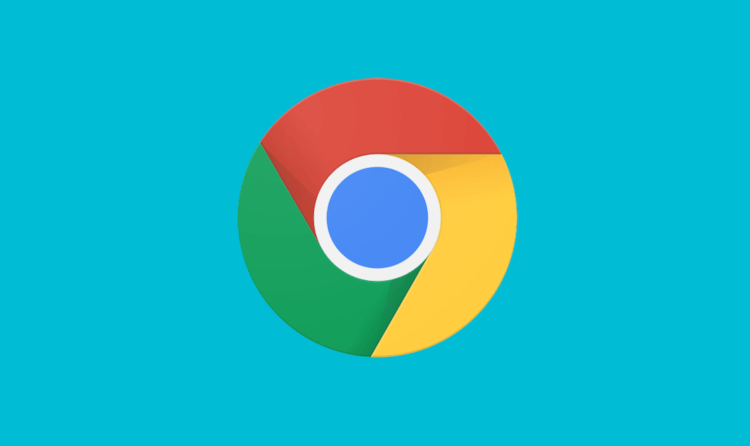
Smazání historie v Chrome může být velmi užitečné
Smazání historie prohlížeče je jedním ze způsobů, jak zakrýt stopy. Chrome tuto funkci implementuje na několika úrovních. Kromě kompletního úklidu je zde možnost smazat požadavky za poslední hodinu, den nebo týden. To je velmi výhodné, protože nemusíte úplně smazat vše, ale jednoduše vymazat odkazy na několik posledních relací interakce s internetem. Koneckonců, historie vašeho prohlížeče může být docela dobrým a docela informativním důkazem proti vám a možná i někomu jinému.
Jak vymazat historii prohlížeče v systému Android
Pokud potřebujete vymazat celou historii prohlížeče, bude to jednodušší:
- Spusťte prohlížeč Chrome na svém smartphonu;
- Klikněte na tři tečky v pravém horním rohu;
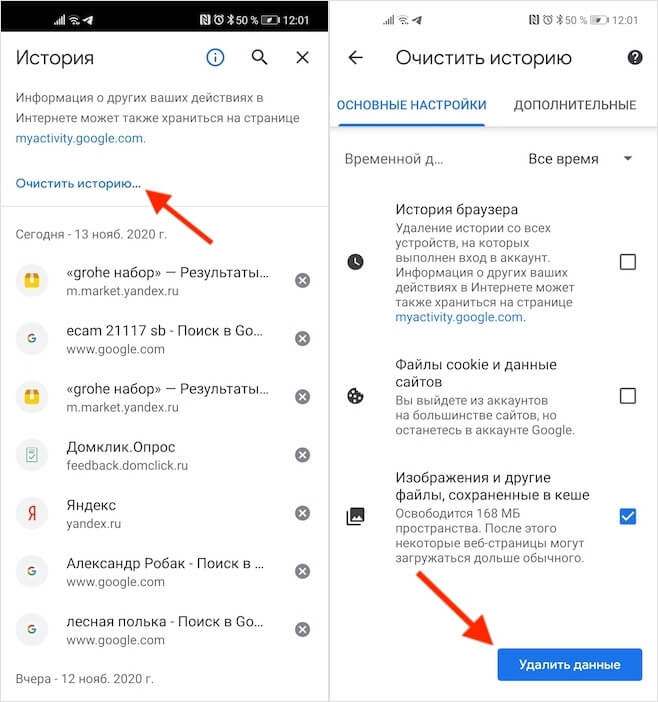
Na smazání celé historie není nic složitého.
- Otevřete sekci „Historie“ – „Vymazat historii“;
- Vyberte položku Historie procházení a potvrďte odstranění.
Ale k selektivnímu odstranění informací existuje další, trochu komplikovanější metoda:
- Spusťte Chrome a přejděte do části „Historie“;
- Pokud potřebujete vymazat skutečnost, že jste přihlášeni na stránku, najděte ji v seznamu a jednoduše klikněte na křížek na její straně;
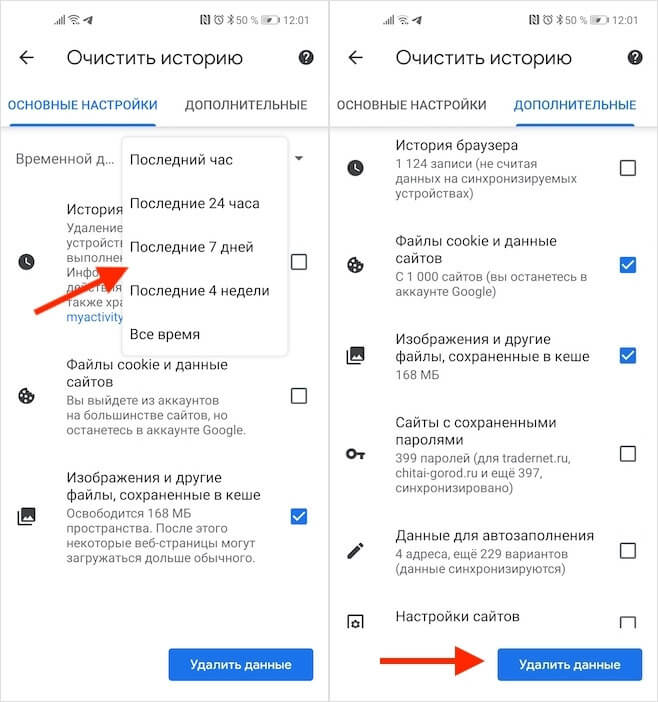
Selektivní mazání historie je ale o něco obtížnější
- Pokud potřebujete vymazat historii za určité období, klikněte na „Vymazat historii“ a vyberte časový interval;
- Pokud potřebujete smazat soubory cookie, hesla a mezipaměť, otevřete kartu „Upřesnit“ a vyberte nepotřebná data.
Mimochodem, v sekci „Pokročilé“ je k dispozici nástroj pro mazání dat z mezipaměti, který zpravidla zabírá nejvíce dat v paměti zařízení. Toto jsou obrázky, které jste si prohlíželi, klipy videí a další soubory, se kterými jste pracovali online. Pokud zaberou 50-80 MB, tak je to v pořádku. Někdy však jejich objem může dosáhnout několika stovek megabajtů nebo dokonce několika gigabajtů. V tomto případě je nejlepším řešením je jednoduše odstranit.
Jak vypnout synchronizaci Chrome
Vezměte prosím na vědomí, že pokud jste se dříve přihlásili ke svému účtu Google na smartphonu a dalších zařízeních, jejich data se vzájemně synchronizují. V tomto případě bude vymazání historie prohlížeče, cookies, hesel a dalších informací vymazáno ze všech zařízení najednou. Pokud chcete, aby se data smazala pouze na jednom zařízení, vypněte synchronizaci v nastavení.
- Chcete-li to provést, spusťte Chrome – „Nastavení“;
- Otevřete kartu „Synchronizace služeb Google“;
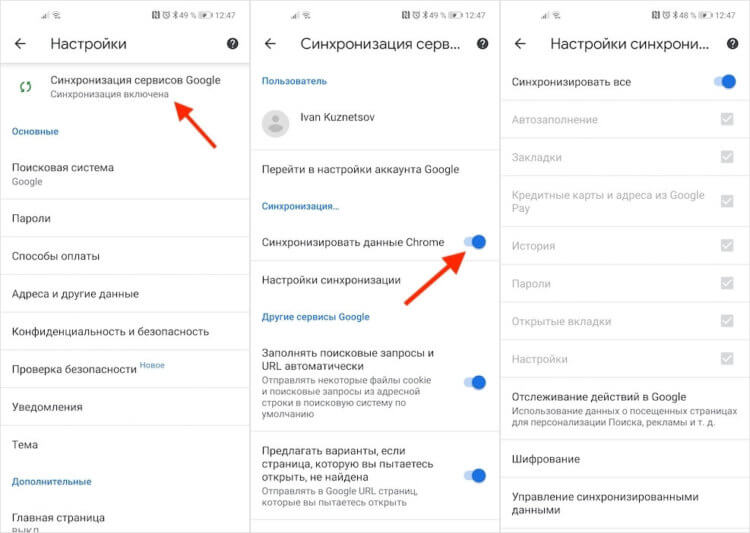
Chrome synchronizuje všechna vaše data na všech vašich zařízeních
- Pokud chcete zastavit synchronizaci všech dat, vypněte možnost „Synchronizovat data Chrome“;
- Případně otevřete kartu Nastavení synchronizace a vyberte data, která nechcete synchronizovat.“
Synchronizace je velmi pohodlná věc, vzhledem k tomu, že často můžeme začít pracovat na jednom zařízení a pak přejít na jiné. Jediné, co tento nástroj nepokrývá, jsou soubory mezipaměti. Faktem je, že mezipaměť jsou místní data, která prohlížeč přijímá na konkrétním zařízení. Jeden bude na smartphonu, druhý na tabletu a další na počítači.

- Pro nové uživatele Androidu
- Aplikace pro Android
Naše sociální sítě
Zprávy, články a oznámení o publikacích
